Ingyenes hangszerkesztő Audacity utasítások a programmal való munkához. 2. rész
ElőzőAz Audacity munkájának szentelt cikk első részében röviden megismerkedtünk ennek az ingyenes hangszerkesztő programnak a képességeivel, és megfontoltuk a következő kérdéseket is:
- Hogyan lehet letölteni és telepíteni az Audacity-t?
- Hogyan kell dolgozni a program alapvető eszközeivel?
- Hogyan lehet hangot rögzíteni mikrofonról?
- Hogyan adhatok hozzá hangfájlokat az Audacity szerkesztőtáblájához?
Tovább az első részhez
Ingyenes hangszerkesztő Audacity: utasítások a programmal való munkához. 2. rész
A cikk ezen részében megvizsgáljuk, hogyan lehet külön műveleteket végrehajtani a hangillesztőkkel az Audacity programmal, és elmenteni a kimeneti fájlokat.
Hangfájlok kivágása és a felesleges pillanatok eltávolítása
Az Audacity program segít csengőhangot létrehozni kedvenc dalodból, kivágni a felesleges pillanatokat egy hangos előadásból, felosztani egy hangfájlt külön részekre a minőség romlása nélkül.
Annak érdekében, hogy eltávolítsuk a hangsávból a felesleges pillanatokat, különösen az élősködő szavakat, "eee-kanya", "beee-kanya", orrfújást és a gondolatok összeszedésének egyéb pillanatait, amelyek nélkül valószínűleg egyetlen mikrofonról sem készül felvétel. megteszi, növeljük a hangsáv léptékét, kijelöljük az egérrel a szükségtelen töredékeket, és vagy az ollógombbal levágjuk, vagy megnyomjuk a Törlés gombot.

Ugyanezen elv alapján eltávolíthatja a hangfelvétel üregeit a mikrofonból, hogy azok ne tegyék többlet időt a hangfájlhoz. Meg kell becsülni a hallgatók idejét és koncentráltságát, nem ők a bűnösök az előadó fejében lassan lefolyó lelki folyamatoknak. Növeljük a hangsáv skáláját, kijelöljük az üresség minden szakaszát - egyenes vonalú szegmenseket, ahol nincs hangingadozás, és töröljük a "Törlés" gombbal.
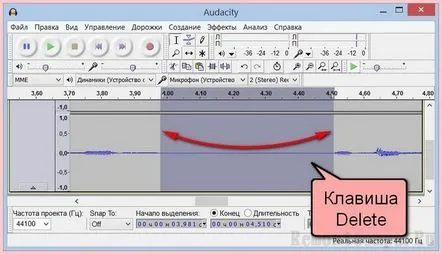
Ha szerkesztenie kell egy hangfájlt a csengőhang létrehozásához, kiválaszthatja a kívántatszakaszában, és használja a „Vágás” gombot. Csak a hangsáv kiválasztott része marad a szerkesztőasztalon, és minden más eltűnik.
Ha egy hangfájlt több részre szeretne osztani, válasszon ki külön töredékeket a hangsávon, vágja le mindegyiket az "Olló" gombbal, kattintson a "Projekt létrehozása" gombra a "Fájl" menüben, és az Audacity program új ablakában, a beszúrógombbal helyezze be a kivágott töredéket.
A program minden egyes ablakában lévő hangsáv kivágott töredékét is mentjük vagy exportáljuk hangfájlba.
Töredékek beszúrása másikból egy hangfájlba
Például a hangsávok különböző töredékeinek keveréséhez nyissa meg a fő hangfájlt az Audacity program egyik ablakában, és azt, amelyből a töredékeket vesszük egy másik ablakban. Mindkét hangfájlt importálhatja egy programablakba, de ebben az esetben, ha az egyik mono, a másik pedig sztereó, az Audacity megtagadja a töredékek beszúrását. Ha a hangsávok azonos hangzásúak, akkor egy szerkesztőasztalon, egy programablakban dolgozhatunk. Bármelyik lehetőségnél válassza ki a kívánt töredéket az egyik hangfájl hangsávján, másolja át az eszköztár megfelelő gombjával, egy másik, a fő hangfájl hangsávjára pedig használja a beszúrás gombot, és helyezze be a kívánt helyre (ahol a kurzor van).
Hangfelvétel szerkesztése és effektusok átfedése
Bármely mikrofonról felvett, meglévő hangfájlból megnyitott, már vágott vagy az Audacity programban kevert hangsáv szerkeszthető.
Annak érdekében, hogy a levágott csengőhangok és a mikrofonból készült hangfelvételek ne szakadjanak el hirtelen, sima elhalványulást alkalmazhat rajtuk. Nyomja meg a "Körvonal módosítása" eszközt. Először is felcímkézzük őket(egy kattintást végzünk), ahol a fade elkezdődik, általában egy-két másodperccel a hangsáv vége előtt. A méretezést a kis töredékekkel való munka kényelme érdekében használjuk. Ezután a hangsáv legvégén található "Kontúr módosítása" eszköz kurzorával, lenyomva tartva a bal egérgombot, húzza lefelé ezt a sávot, hogy szűküljön, és ha szükséges, teljesen ponttá alakuljon.
Ez az intervallum simán elhalványul, és nem lesz éles törés sem a dalban, sem a dallamban.
Az "Effektek" menüben a hangsávra alkalmazható effektusok meglehetősen nagy választéka található. Nézzünk meg néhányat.
A zajeltávolításegy kiváló eszköz, amely nagyon hasznos lesz a tökéletestől távol álló mikrofonok tulajdonosai számára. Kiválasztjuk és kiválasztjuk a hangsáv egy részét tökéletes csenddel, reccsenések és recsegések nélkül, megnyomjuk az "Effektek" menüt, és benne - a "Zajeltávolítás". Megjelenik egy kis ablak, amelyben ki kell választania a "Zajmodell létrehozása" lehetőséget.
A folyamat végén válassza ki a teljes hangsávot, és lépjen vissza az "Effects - Noise Removal" menübe. Most az "Ok" gombra kell kattintania, hogy a zajt eltávolítsa a hangfelvételből. A hangfelvétel minősége jelentősen javulni fog.
A jelerősítésegy másik eszköz a pénztárcakímélő mikrofonok tulajdonosai számára, amely megóvja attól, hogy kiabáljon velük. A mikrofonból történő hangrögzítés halkan és nyugodtan végezhető, a folyamat végén pedig a jelerősítő effektus alkalmazható. Lépjen az "Effektek - Jelerősítés" menübe, és állítsa be a kívánt hangerőt a csúszkával. A hangfelvételhez ideális hangerő kiválasztásához használja a „Listen” gombot. A kiválasztott jelszint használatához jelölje be a „Jel túlterhelés engedélyezése” pontot.
Egyenletes fakulásés növekmény– a "Kontúr módosítása" eszközzel való hibázás elkerülése érdekében megbízhat az Audacity által kínált automatikus folyamatban.
Változtasd meg a hangmagasságot, a sebességet és a tempót– ezekkel az effektusokkal a felismerhetetlenségig torzíthatod a hangot.
Kísérletezhet hangja hangzásával visszhang, visszhang, fokozott basszus és az Audacity program által kínált egyéb effektusok alkalmazásával.
Hangsávok mentése program formátumban
Mint már említettük, az Audacity tudja, hogyan kell dolgozni a fájlformátumával, amelyben a projekteket hangsávokkal menti el, a rájuk alkalmazott összes szerkesztési művelettel és effektussal. Ez egy AUP formátumú fájl, kivéve magát az Audacityt, más program nem tud velük dolgozni. A szerkesztett hangsáv AUP fájlformátumú projektben való mentése csak egy esetben van értelme - ha a hangfelvétel további szerkesztését tervezik. A szerkesztett hangsávot tartalmazó projekt AUP formátumban történő mentéséhez nyomja meg a "Fájl" menüt, majd a "Projekt mentése másként" lehetőséget, válasszon mappát, és adjon meg egy fájlnevet.
Hangsáv exportálása hangfájlba
Ha a hangsáv szerkesztése végleges, a fájl exportálható egy általános hangformátumú fájlba, így bármely lejátszó lejátszhatja. Nyissa meg a "Fájl" menüt, és válassza az "Hang exportálása" lehetőséget. A Windows Intéző ablakban adja meg a mappát, ahová a hangfájlt menti, adjon nevet, és adja meg a hangformátumot. Esetünkben és a legtöbb másnál is ez az MP3 formátum lesz, a hangsávok exportálásának lehetősége, amelyet a LAME kódoló telepítésével biztosítottunk. Nyomja meg a "Mentés" gombot.
Ezután megjelenik a metaadatok szerkesztő ablaka, ahol kívánság szerint megadhatja az előadót, az album nevét, műfajt, számokat, megadhatja az évet, hozzáadhatjamegjegyzés. Ezek az adatok a játékosok futó sorában jelennek meg. Ha például most készítette el a podcastot, jobb, ha kitölti a metaadatokat, hogy a hallgatók ismerjék a podcastert, és megtalálják őt ezen vagy azon a webes forráson. A metaadatok szerkesztése lehetővé teszi ismételten megadott adatok hozzáadását az összes Audacity kimeneti fájlhoz. Ehhez kattintson a "Mindenhol használható" gombra. Nyomja meg az "OK" gombot.
Mind – A fájl MP3-ként vagy bármely más, az exportálás során megadott formátumban kerül exportálásra.
Tovább az első részhez
KövetkezőOlvassa el tovabba:
- Horgolt virágok 68. lecke, 2/3. rész Kötés
- Horgolt virágok 68. lecke 3/1. rész Kötés
- A turisták középső csoportjában a környező világ megismerése és papírból való építés integrált lecke szinopszisa
- Dió, a gyerekek természettel való megismertetéséről szóló lecke összefoglalója
- Plantex újszülötteknek, utasítások a gyermek gyógyszeradására